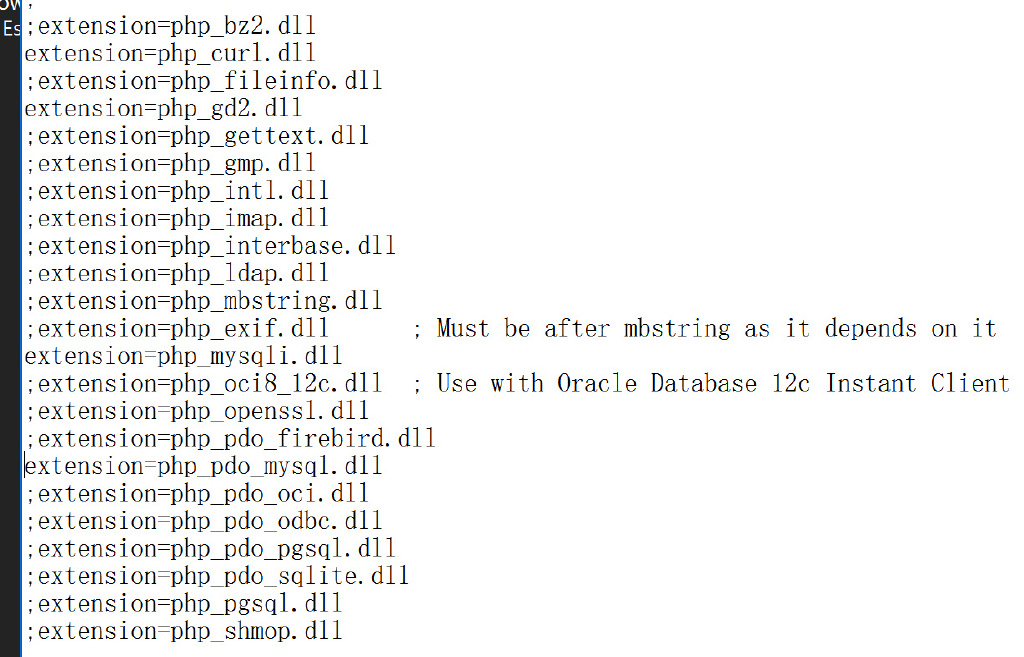因为 PHP7 在 Windows 已经提供了完整的 64bit 支持,所以选择 64bit 系统安装 64bit PHP7 将获得更好的性能表现。
PHP7 需要 VC14 ( Visual C++ Redistributable for Visual Studio 2015 x86 or x64)做运行库,所以我们先要安装 VC14。
一、下载并安装运行库:
x64 安装 64 位的运行库,x86 安装 32位的运行库。
32位下载:https://download.microsoft.com/download/9/3/F/93FCF1E7-E6A4-478B-96E7-D4B285925B00/vc_redist.x86.exe
64位下载:https://download.microsoft.com/download/9/3/F/93FCF1E7-E6A4-478B-96E7-D4B285925B00/vc_redist.x64.exe

二、下载 PHP7
这里列出的是无安全线程的 PHP 7.0.3,其他版本大家可以到:PHP For Windows 查找。
32位下载:http://windows.php.net/downloads/releases/php-7.0.3-nts-Win32-VC14-x86.zip
64位下载:http://windows.php.net/downloads/releases/php-7.0.3-nts-Win32-VC14-x64.zip
三、解压并设置 PHP7
-
在
C盘创建php目录。
-
让 Windows 显示文件后缀等, 点击
查看——点勾如下图所示两项目
-
复制
php.ini-production并改名为php.ini
②设置php时区
date.timezone = Asia/Shanghai③开启php短标签
short_open_tag 下的 `;` 全都删掉④以fast—CGI模式运行PHP
cgi.force_redirect = 0fastcgi.impersonate = 1cgi.rfc2616_headers = 1⑤按需开启 PHP 模块
一般来说,GD、curl pdo_mysql 都是需要的
四、 检查是否正常运行
在 命令提示符(cmd) 中运行
cd C:php php -v如果然下图正常显示,那么就正常,如果有提示什么就按提示的修改
五、IIS 中设置 PHP
-
进入IIS控制面板选择主页,单击“处理程序映射”
-
单击“添加模块映射”
-
输入如下内容:
请求路径:*.php
模块:FastCgiModule
可执行文件(可选):C:phpphp-cgi.exe
名称:FastCgi如果没有
FastCgiModule模块,请确认之前再安装 IIS 的时候是否安装 CGI。单击“是”
- 单击“FastCGI设置”
按下图修改,将
监视对文件所做的更改改为 php.ini 文件所在的的绝对位置C:phpphp.ini
在
聚合编辑器中添加:Name:PHP_FCGI_MAX_REQUESTS
Value:10005.在IIS控制面板中,单击“默认文档”,在默认的站点下新建一个名为“index.php”的文件
六、试着运行 PHP 文档
将探针、phpinfo 加入你的站点目录中,查看运行:
-